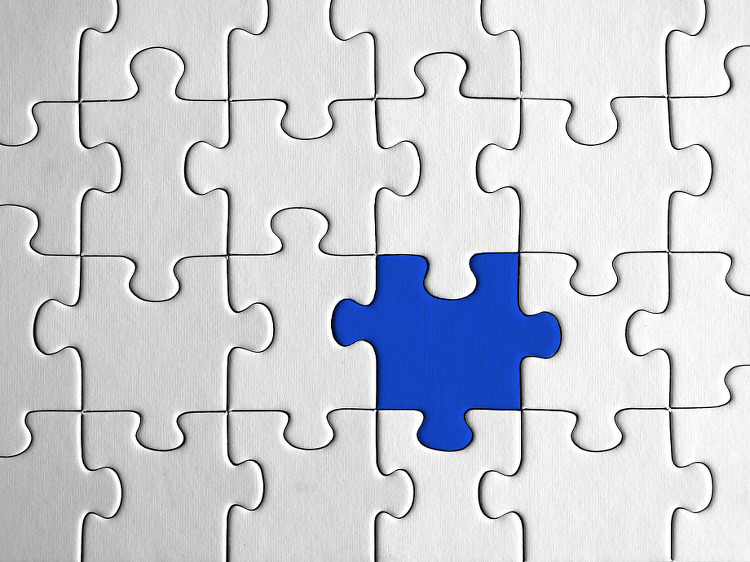김프의 도장 도구를 익히는데 예제를 다루면서 익힐까 합니다. 저는 그렇게 하거든요. 위 아래가 다른 원본 배경을 도장 도구로 일치하게 함으로써 익히는 것입니다. 도장 도구는 특정 영역을 복사하여 다른 곳에 복사한 것을 적용하는 것입니다. 아주 단순히 말하면 복사하여 붙이기라고도 할 수 있습니다. 영어로 도장 도구를 Clone 즉 복제한다고 합니다.
미리보기는 아래 사진을 보면 됩니다. 아래 사진 왼쪽이 원본으로 배경 아래쪽을 도장 도구로 위쪽과 일치시켜 보는 것입니다. 사진은 https://pixabay.com/ 에서 구할 수 있습니다. 이제부터 사진이 있는 정확한 위치는 적지 않겠습니다. 거기에 CC0 라이선스의 많은 사진, 동영상 등이 많습니다. CC0 라이선스는 퍼블릭 도메인으로 저작권이 없다고 알고 있습니다. 그러니 상업적으로 사용이 가능합니다.
도구 모음에서 도장 도구를 선택한 후 붓과 크기를 적절히 설정합니다. 키보드에서 Ctrl 키를 누르면 아래와 같이 되며 다음으로 복사할 영역을 클릭합니다. 저는 사진의 위 아래 배경을 일치시키기 위해서 배경 위 부분을 Ctrl 키를 누른 상태에서 클릭했습니다. 도장 도구를 클릭하면 복사된 영역이 클릭한 곳에 그대로 적용됩니다. 즉 붙여집니다. 직선은 Shift를 누른 상태에서 클릭하면 됩니다.
만약 아래 사진처럼 꽃을 복사하여 두 개로 만들고 싶다면 도장 도구의 붓을 크게 하여 마우스를 클릭이 아닌 드래그 합니다. 도구 모음에서 도장 도구를 클릭한 후 Ctrl 키로 복사할 영역을 클릭한 후 마우스를 드래그하여 다른 곳에 빠르게 복사할 수 있습니다. 그러면 아래 사진처럼 됩니다. 마우스 클릭이 아니라 드래그입니다. 클릭하면 처음 복사한 지점이 시작됩니다. 그러니 마우스를 드래그하여 끝난 다음에 마우스를 떼야 합니다.
도장 도구의 시작은 Ctrl 키를 눌러 복사할 영역을 지정하는 것부터 시작합니다. 도장 도구는 유용한 곳이 많은 것 같으니 알아두기 바랍니다. 아직 도장 도구를 많이 사용해보지 않았거든요. 그런데 저는 아직도 도장 도구와 복원 도구의 차이를 모르겠습니다. 여기를 클릭하면 볼 수 있는 동영상이 사진에서 사람을 제거하는 것인데 도장 도구와 복원 도구를 사용했습니다. 그 동영상을 보고 두 도구의 차이를 알 수 있을까 하고 봤는데 동영상이 영어라 모르겠더라고요.
위에서 김프의 도장 도구는 어떨 때 사용하는지 알면 되는 것입니다. 알기만 하고 사용할 줄 모르면 안 됩니다. 나중에 김프의 도장 도구로 글자를 지우는 것이 있을 것인데 그때 설명하지 않습니다.
'IT.인터넷.생활 관련 > 그래픽' 카테고리의 다른 글
| 블렌더,3D 글자만들기 및 투명배경 (2) | 2016.09.17 |
|---|---|
| 김프, GIF 애니메이션 (0) | 2016.09.03 |
| 김프로 3D 글자만들기 (0) | 2016.04.03 |
| 김프로 키보드 특정키에 글자 입력 (0) | 2016.03.27 |
| 김프에서 배경제거하여 투명하게 (0) | 2016.03.02 |
| 김프에서 퀵마스크를 사용하여 색변경 (0) | 2016.02.05 |
| 김프,레이어마스크로 특정 부분만 컬러로 (2) | 2016.01.18 |
| 김프로 들어가고 나온 글자만들기 (0) | 2016.01.06 |